现手机和电脑已经成为我们生活中不可或缺的工具,无论是通话还是娱乐,耳机都是我们与世界沟通的桥梁。当我们尝试将手机耳机连接到电脑上时,往往会遇到一些问题,例如杂音的出现。究竟该如何解决这些问题呢?本文将介绍手机耳机如何与电脑连接以及解决使用时可能出现的杂音问题。让我们一起来探索吧!
电脑手机耳机使用时有杂音怎么解决
步骤如下:
1.首先我们就要将手机耳机插入电脑主机接口,如图。

2.接着win10会自动识别耳机的,我们选择【耳机】。这就是选择耳机的作用,如图。
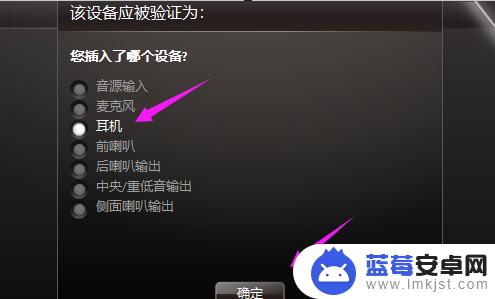
3.我们先设置下【声音】,设置为【立体声】,如图。

4.接着我们设置【全范围音响】,设置为【左前和右前】,如图。
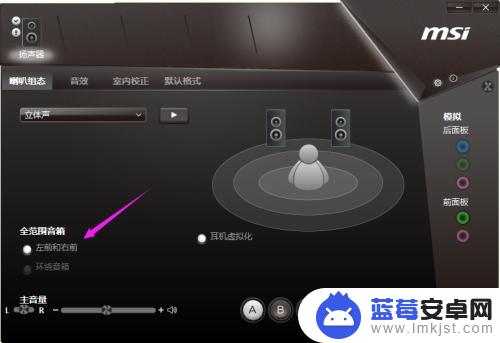
5.接着我们点下【设置】按钮,设置好【播放设备+录制设备】,如图。
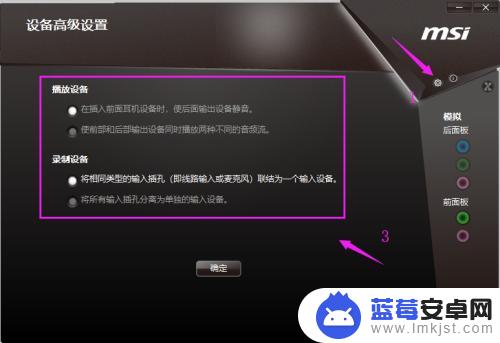
6.接着我们还可以进行【插孔设置】,设置好这些基本就OK了,如图。
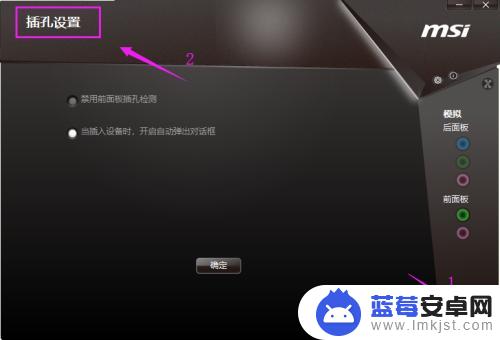
以上就是手机耳机怎么连接电脑的全部内容,有遇到这种情况的用户可以按照小编的方法来进行解决,希望能够帮助到大家。












